خطوات استعادة النظام في ويندوز 11

إذا كنت تواجه أخطاء أو أعطال، اتبع الخطوات لاستعادة النظام في ويندوز 11 لإرجاع جهازك إلى إصدار سابق.

نصائح سريعة
إذا لم يتمكن Outlook من فتح مرفقات البريد الإلكتروني، فقد يكون ذلك بسبب تعطيل خيار معاينة الملف. وإليك كيفية تمكينه.
الخطوة 1: في تطبيق Outlook، انقر فوق القائمة "ملف" في الزاوية العلوية اليسرى.
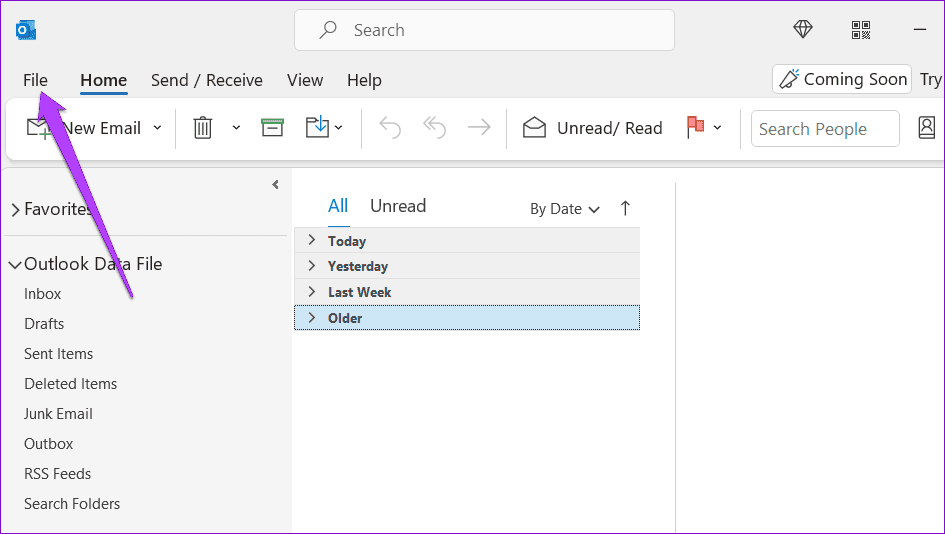
الخطوة 2: حدد الخيارات من الشريط الجانبي الأيسر.
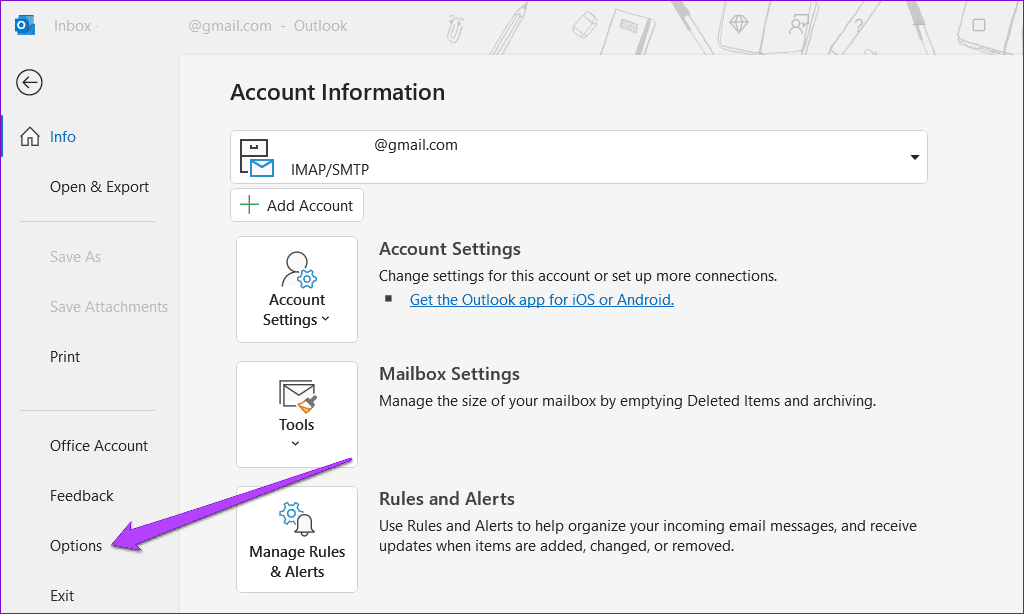
الخطوة 3: قم بالتبديل إلى علامة التبويب مركز التوثيق وانقر فوق زر إعدادات مركز التوثيق .
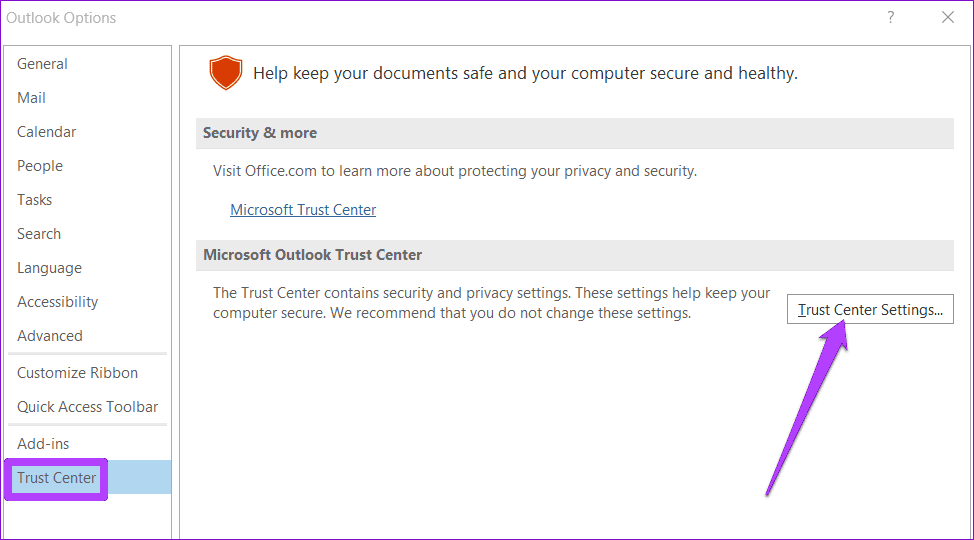
الخطوة 4: في علامة التبويب معالجة المرفقات ، قم بإلغاء تحديد خانة الاختيار إيقاف تشغيل معاينة المرفقات .
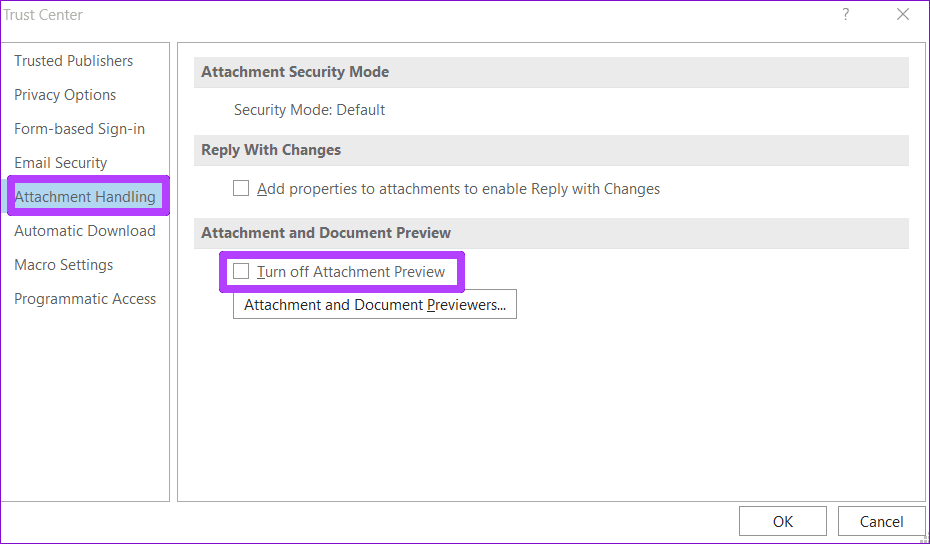
الخطوة 5: انقر على المرفقات ومعاينة المستندات وتأكد من أن جميع أدوات المعاينة نشطة. ثم اضغط على موافق .
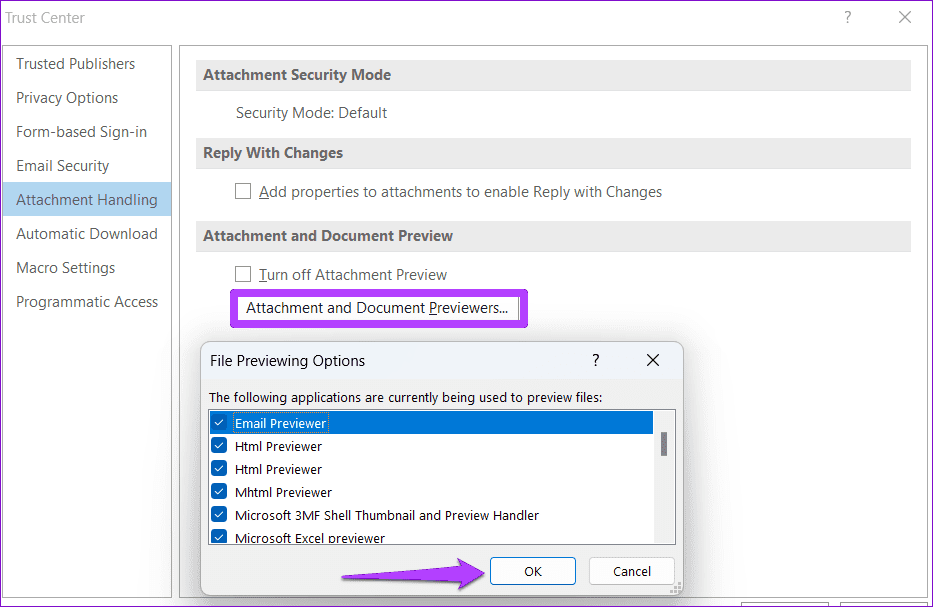
أعد تشغيل Microsoft Outlook بعد ذلك ومعرفة ما إذا كان بإمكانك فتح المرفقات.
عند فتح Microsoft Outlook في الوضع الآمن، يتم تشغيل التطبيق بدون أي وظائف إضافية. إذا كانت وظيفة Outlook الإضافية التابعة لجهة خارجية تسبب مشكلة، فإن استخدام Outlook في الوضع الآمن سيساعدك على التحقق من ذلك.
لتشغيل Outlook في الوضع الآمن، اضغط باستمرار على المفتاح Ctrl وانقر نقرًا مزدوجًا فوق اختصار Outlook . انقر فوق نعم عندما تظهر رسالة التأكيد.
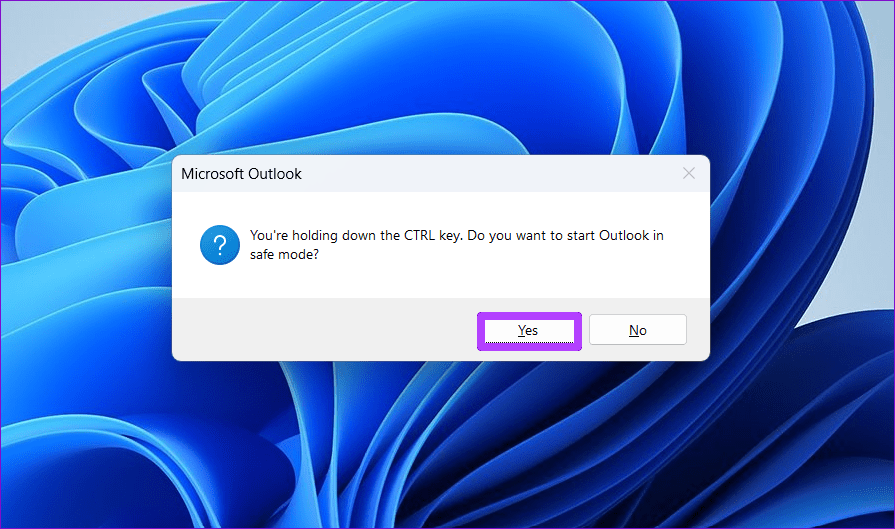
الآن، تحقق مما إذا كان بإمكان Outlook فتح المرفقات أثناء وجوده في الوضع الآمن. إذا كان الأمر كذلك، فقد تكون إحدى الوظائف الإضافية التابعة لجهات خارجية هي المسؤولة عن المشكلة. ستحتاج إلى تعطيل جميع وظائف Outlook الإضافية ثم إعادة تمكينها واحدة تلو الأخرى للعثور على الوظيفة المسببة للمشكلة.
الخطوة 1: انقر على قائمة "ملف" في الجزء العلوي وحدد "خيارات" .
الخطوة 2: في نافذة خيارات Outlook، قم بالتبديل إلى علامة التبويب الوظائف الإضافية . استخدم القائمة المنسدلة بجوار إدارة وحدد وظائف COM الإضافية . ثم انقر على زر الذهاب .
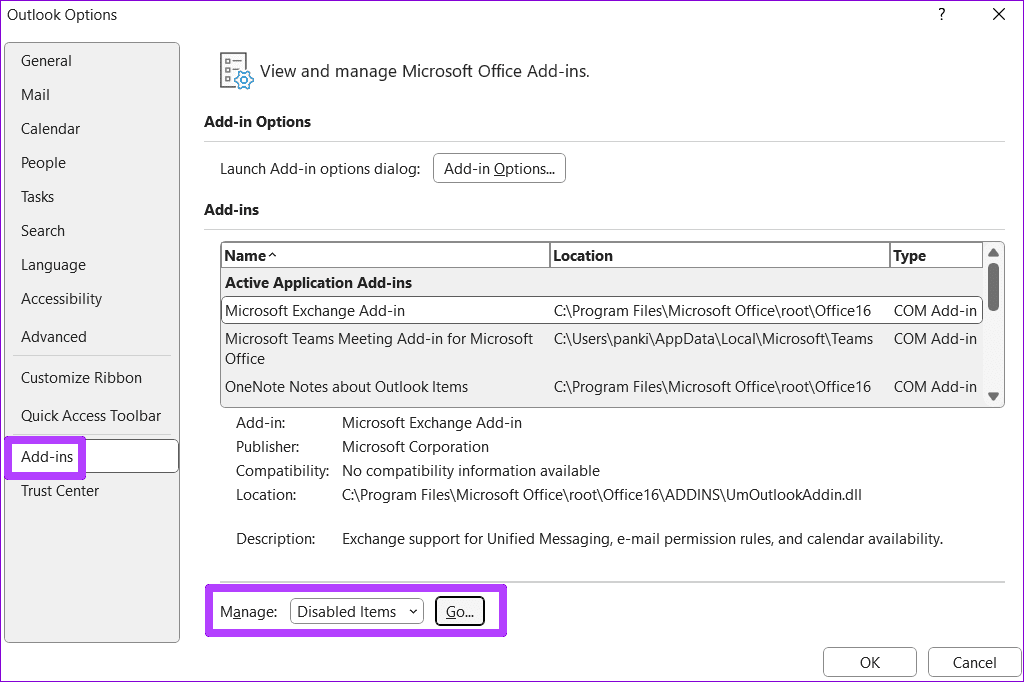
الخطوة 3: قم بإلغاء تحديد جميع المربعات لتعطيل الوظائف الإضافية وانقر على موافق .
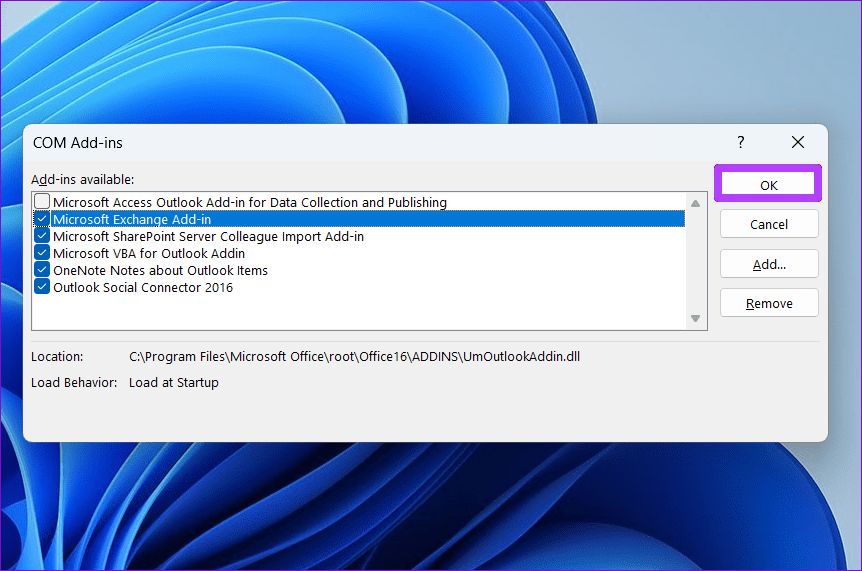
أعد تشغيل Outlook في الوضع العادي وقم بتمكين الوظائف الإضافية واحدة تلو الأخرى لعزل الجاني.
قد تمنع بيانات ذاكرة التخزين المؤقت لـ Outlook الفاسدة أيضًا التطبيق من العمل بشكل طبيعي. إذا كان الأمر كذلك، فمن المفترض أن يساعد مسح ملفات ذاكرة التخزين المؤقت في Outlook.
الخطوة 1: اضغط على مفتاح Windows + R لفتح مربع الحوار "تشغيل".
الخطوة 2: اكتب المسار التالي في الحقل فتح واضغط على Enter :
%localappdata%\Microsoft\Outlook\RoamCache
الخطوة 3: حدد جميع الملفات الموجودة داخل مجلد RoamCache وانقر على أيقونة سلة المهملات في الأعلى لحذفها.
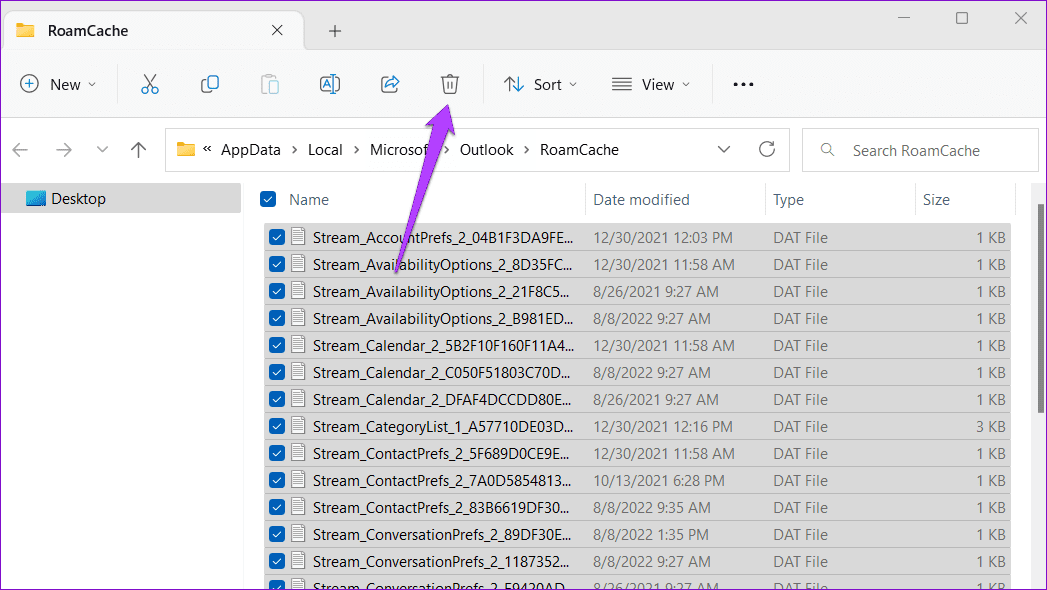
أعد تشغيل Outlook وافحص مرفقات البريد مرة أخرى.
قد يمنع برنامج مكافحة الفيروسات الخاص بك Outlook من تحميل المرفقات المشبوهة أو فتحها. ومع ذلك، قد يؤدي في بعض الأحيان إلى حظر الملفات الشرعية والتسبب في حدوث مشكلات. إذا كنت واثقًا من مصدر الملف، فيمكنك تعطيل برنامج مكافحة الفيروسات مؤقتًا ثم محاولة فتح المرفق مرة أخرى.
تأكد من إعادة تمكين برنامج مكافحة الفيروسات بعد عرض المرفقات الخاصة بك.
إذا كنت لا تزال غير قادر على فتح مرفقات البريد الإلكتروني، فقد تكون المشكلة مرتبطة بملفات بيانات Outlook الموجودة على جهاز الكمبيوتر الخاص بك. يمكنك استخدام أداة إصلاح Outlook لإصلاح المشكلة.
الخطوة 1: افتح File Explorer على جهاز الكمبيوتر الخاص بك وانتقل إلى المجلد التالي.
C:\ملفات البرنامج\مايكروسوفت أوفيس\الجذر\Office16
الخطوة 2: انقر نقرًا مزدوجًا فوق ملف SCANPST.EXE لفتحه.
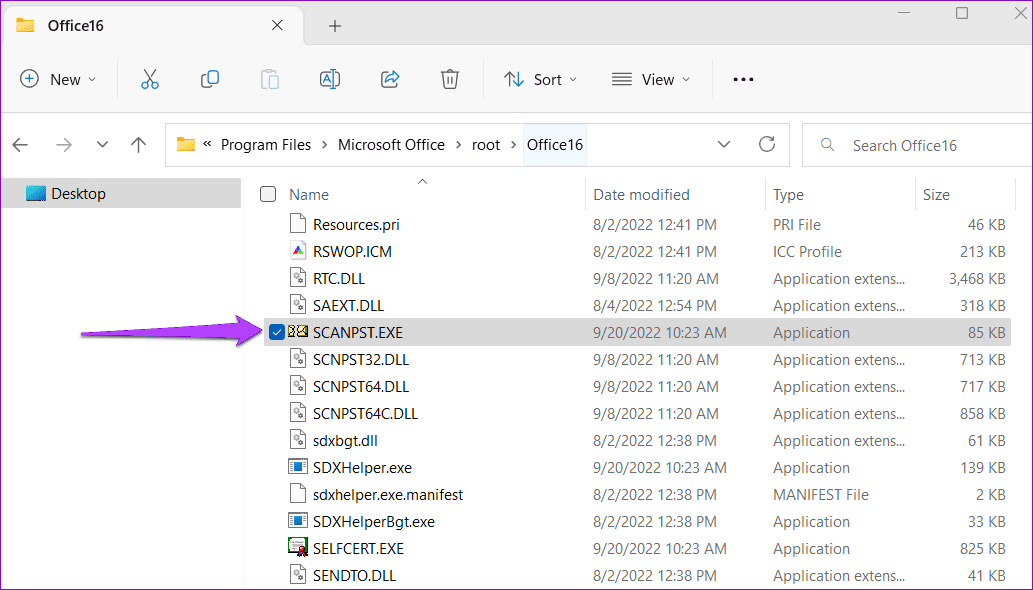
الخطوة 3: انقر فوق ابدأ لبدء الفحص.
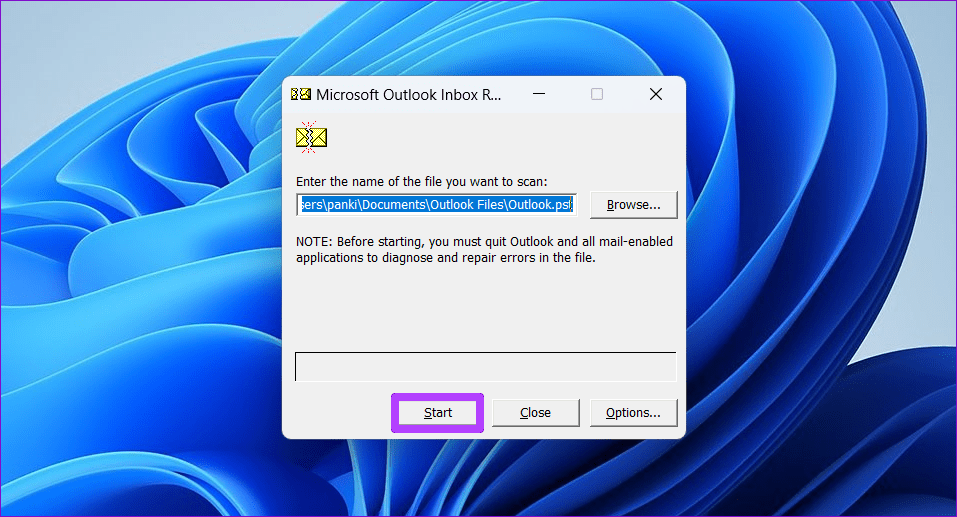
الخطوة 4: إذا وجدت الأداة أي مشاكل، فانقر على إصلاح .
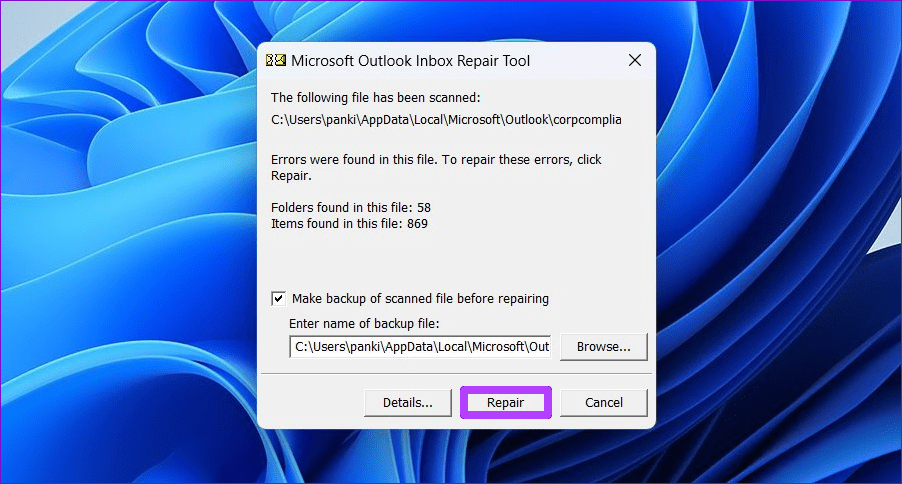
أعد فتح Outlook على جهاز الكمبيوتر الخاص بك. وبعد ذلك، من المفترض أن تكون قادرًا على فتح المرفقات دون أي مشاكل.
إذا كنت تواجه أخطاء أو أعطال، اتبع الخطوات لاستعادة النظام في ويندوز 11 لإرجاع جهازك إلى إصدار سابق.
إذا كنت تبحث عن أفضل بدائل لمايكروسوفت أوفيس، إليك 6 حلول ممتازة للبدء بها.
توضح هذه الدروس كيفية إنشاء رمز اختصاري على سطح مكتب ويندوز لفتح موجه الأوامر في موقع مجلد محدد.
لا تريد من الآخرين الوصول إلى جهاز الكمبيوتر الخاص بك أثناء غيابك؟ جرب هذه الطرق الفعالة لقفل الشاشة في ويندوز 11.
هل تواجه صعوبة في معرفة كيفية تعيين فيديو كحافظة شاشة في ويندوز 11؟ نكشف لك كيفية القيام بذلك باستخدام برنامج مجاني مثالي لتنسيقات ملفات الفيديو المتعددة.
هل تزعجك ميزة القارئ في ويندوز 11؟ تعلم كيفية تعطيل صوت القارئ بطرق سهلة ومتعددة.
المحاولة للحفاظ على صناديق البريد الإلكتروني المتعددة يمكن أن تكون مؤلمة، خاصة إذا كانت لديك رسائل إلكترونية هامة تصل إلى كليهما. هذه مشكلة يواجهها الكثير من الناس إذا كانوا قد فتحوا حسابات Microsoft Outlook وGmail في الماضي. مع هذه الخطوات البسيطة، ستتعلم كيفية مزامنة Microsoft Outlook مع Gmail على أجهزة الكمبيوتر الشخصية وأجهزة Apple Mac.
كيفية تمكين أو تعطيل نظام تشفير الملفات على ويندوز. اكتشف الطرق المختلفة لويندوز 11.
إذا كانت لوحتك تحتوي على فراغ مزدوج، أعد تشغيل الكمبيوتر وتحقق من إعدادات لوحة المفاتيح الخاصة بك.
نوضح لك كيفية حل خطأ "لا يمكن لـ Windows تسجيل دخولك لأن ملف التعريف الخاص بك لا يمكن تحميله" عند الاتصال بجهاز كمبيوتر عبر سطح المكتب البعيد.






